如何在AppleWatch上使用eSIM服务
1、开启手机和手表的蓝牙,保持网络通畅。进入iOS内置的Watch应用

3、点击“设置蜂窝移动网络”
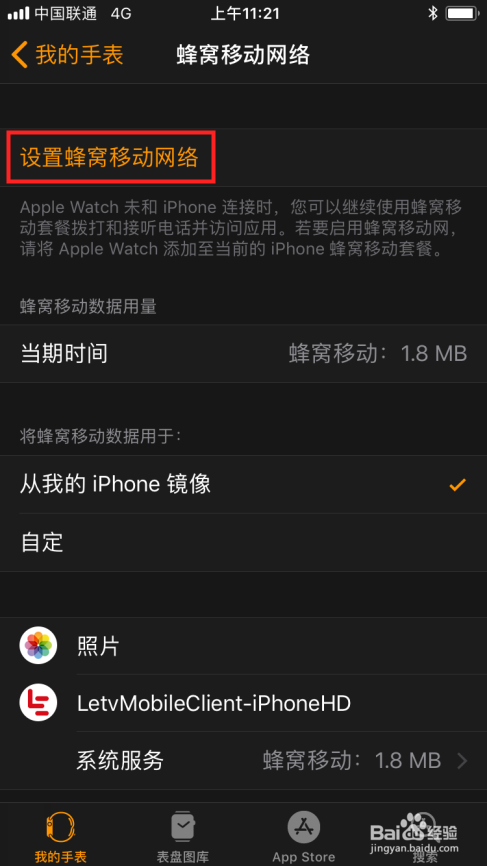
5、在实名认证页面依次完成身份认证、(主卡)入网地址或银行卡认证,认证成功后点击“立即开户”,开始业务办理。如认证不通过,可以根据页面提示操作。
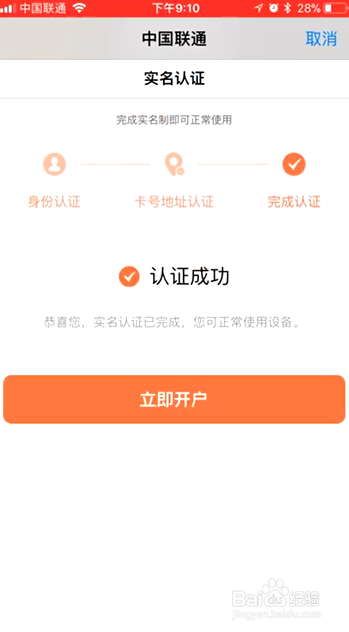
7、进入正在办理页面,耐心等待进度圈转完

9、进度圈至100%即办理完成
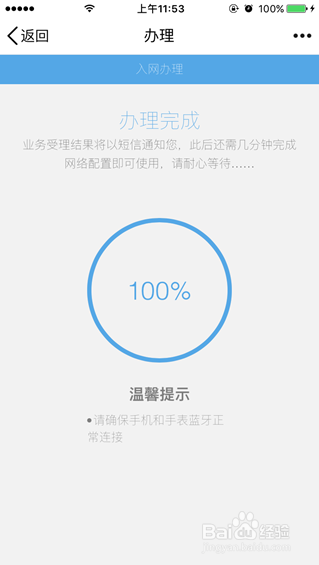
声明:本网站引用、摘录或转载内容仅供网站访问者交流或参考,不代表本站立场,如存在版权或非法内容,请联系站长删除,联系邮箱:site.kefu@qq.com。
阅读量:64
阅读量:86
阅读量:22
阅读量:29
阅读量:23